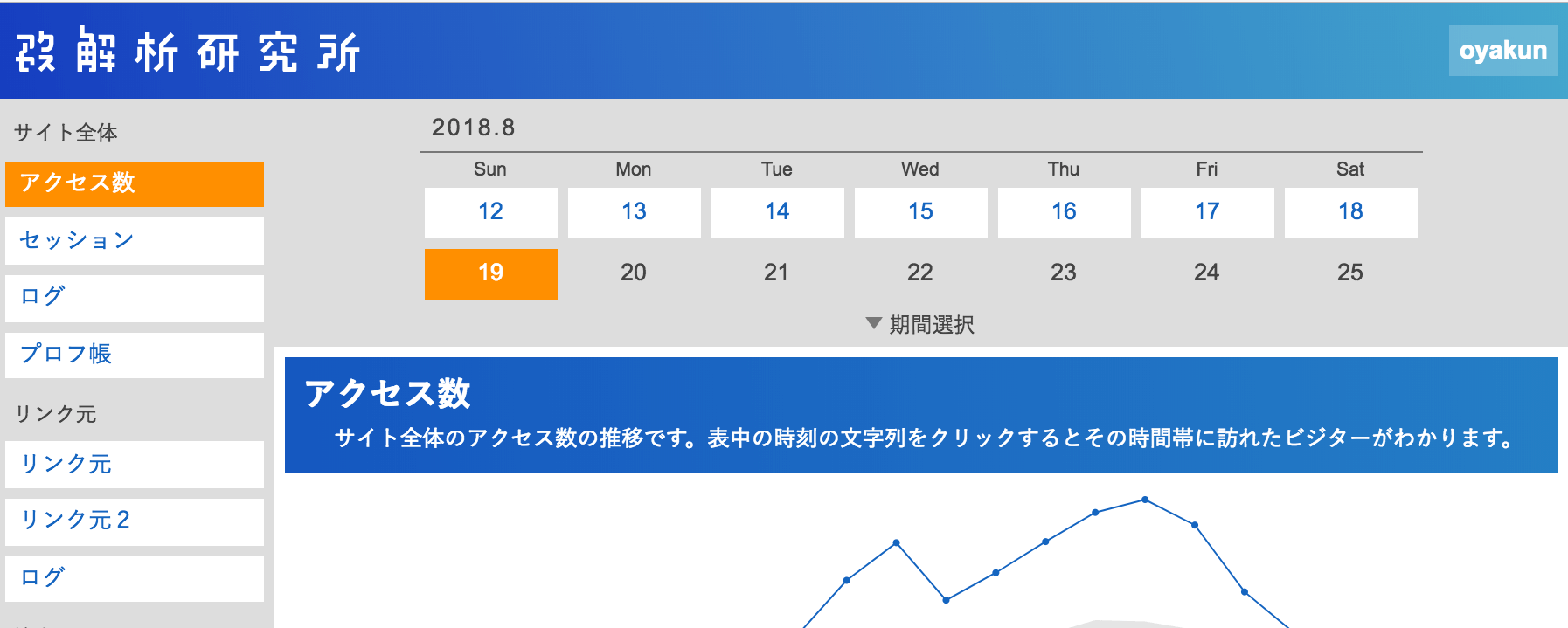GoogleAnalyticsよりも簡単にPVや滞在時間、流入キーワードが確認出来るようになったら...

アクセス解析の時間短縮に繋がりますよね!
今回は
- 日本語で設定出来て
- 時間ごとのリアルタイム解析が見られて
- ユーザーのアクセス場所も把握出来る
難しい設定は一切不要な神ツール「アクセス解析研究所」の設置方法についてご紹介いたします。
解析ツール・アクセス解析研究所を設置してみよう!
「アクセス解析研究所」とはWebサイトアクセス解析ツールの名称のこと。


してこのツールがめっちゃスゴイんです。
何がスゴイのかって
- GPSでビジターの居場所が分かる
- ビジターをマークしてプロフ帳で管理出来る。
- ビジターのクリック解析が出来る。
- リアルタイムで解析結果を取得出来る。
- ビジターが訪問している他サイトを確認出来る。
などなど、サイト訪問者のアクションを詳細に確認することができちゃうんです。
しかも使用料は完全無料(有料版もアリ)です。

解析タグの設置だけで運用でき、完全日本語対応なので初心者がアクセス解析を導入するのに非常にオススメなツールです。
関連:アフィリエイトママのSEOツールでお宝キーワードをGET
アクセス解析研究所を設置する方法は?

アクセス解析研究所を使うには
- ログインするためのアカウントを作成
- 発行された解析タグを自サイトへ設置
といった手順を踏む必要があります。
また発行された「解析タグ」を自サイトへ設置するには
- ウィジェットから設置する方法
- bodyタグ直後に設置する方法
といった2通りあり、どちらでも設置後直ぐに解析が可能です。



アクセス解析研究所のアカウントを作成しよう
アクセス解析研究所をサイトに設置するには、ツールにログインするアカウントを作成する必要があります。


アクセス解析研究所では解析するサイト毎にIDを決めます。
またメールアドレスの登録は最初だけなので、一度登録してしまえばアカウントは随時追加可能です。
アカウントを作成するには
- 任意のメールアドレスを登録して
- 自分のIDを作成すればOK
です。
メールアドレスは最初の登録だけでOK。登録後、アクセス解析研究所にログインし、ログイン画面上でサイト毎にIDを設定します。
メールアドレスを登録するには?
アクセス解析研究所にログインして下記画面を開き下へスクロール。

「新着メールアドレス」入力欄(赤枠箇所)に
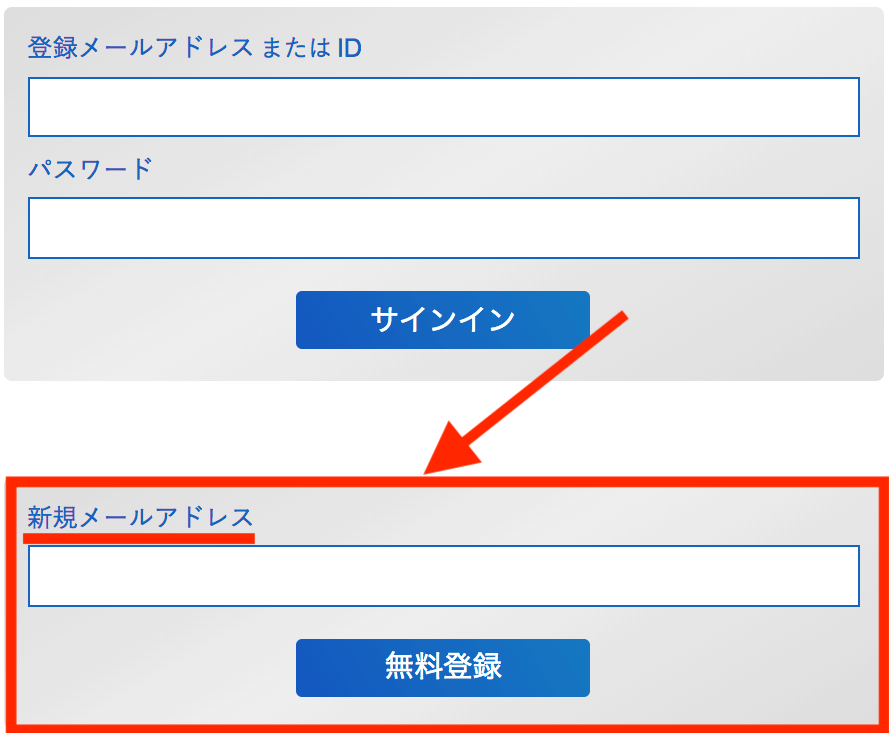
メールアドレスを入力し
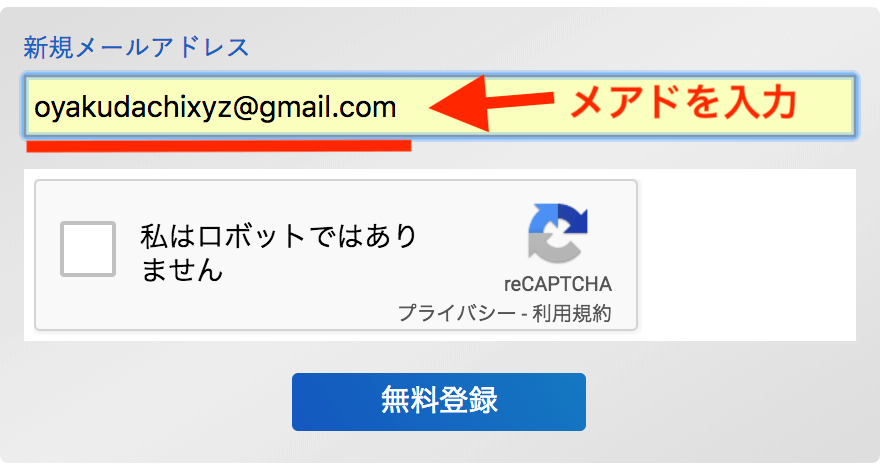
ロボットではありませんに チェック して「無料登録」をクリック。
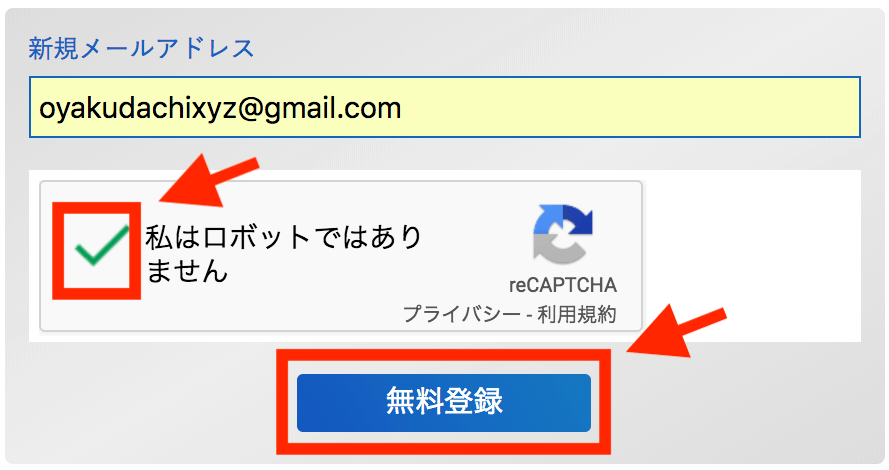
画面が更新され確認メールを送信した旨が表示されるので...
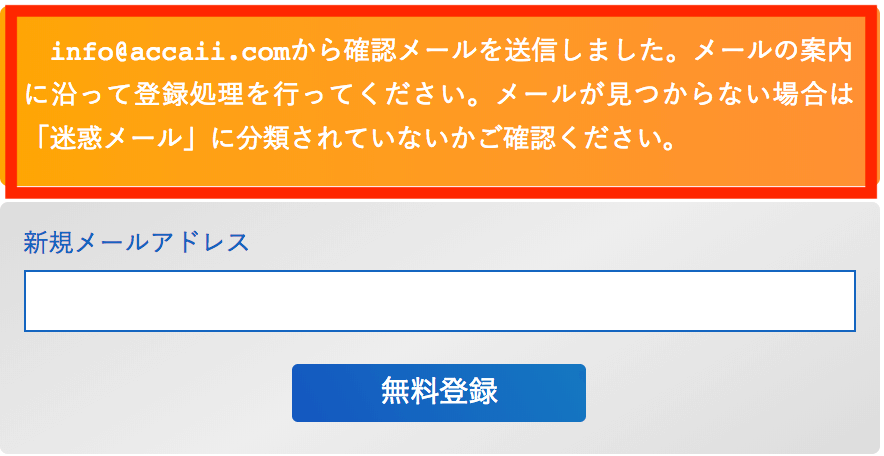
info@accaii.comから確認メールを送信しました。メールの案内に沿って登録処理を行ってください。メールが見つからない場合は「迷惑メール」に分類されていないかご確認ください。
メールを開き指定URLをクリックします。
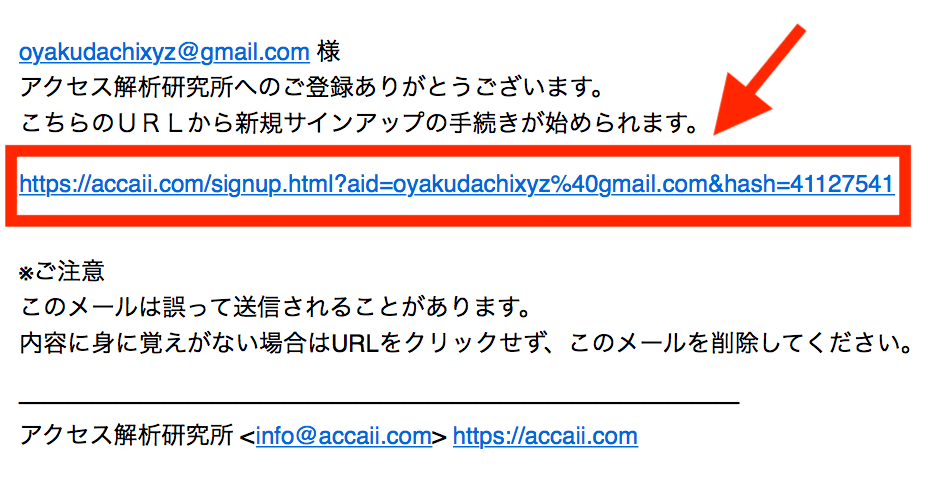
URLを開くとサインアップの画面が開くので「パスワード」を2回入力 >「同意する」>「送信」の順にクリックします。
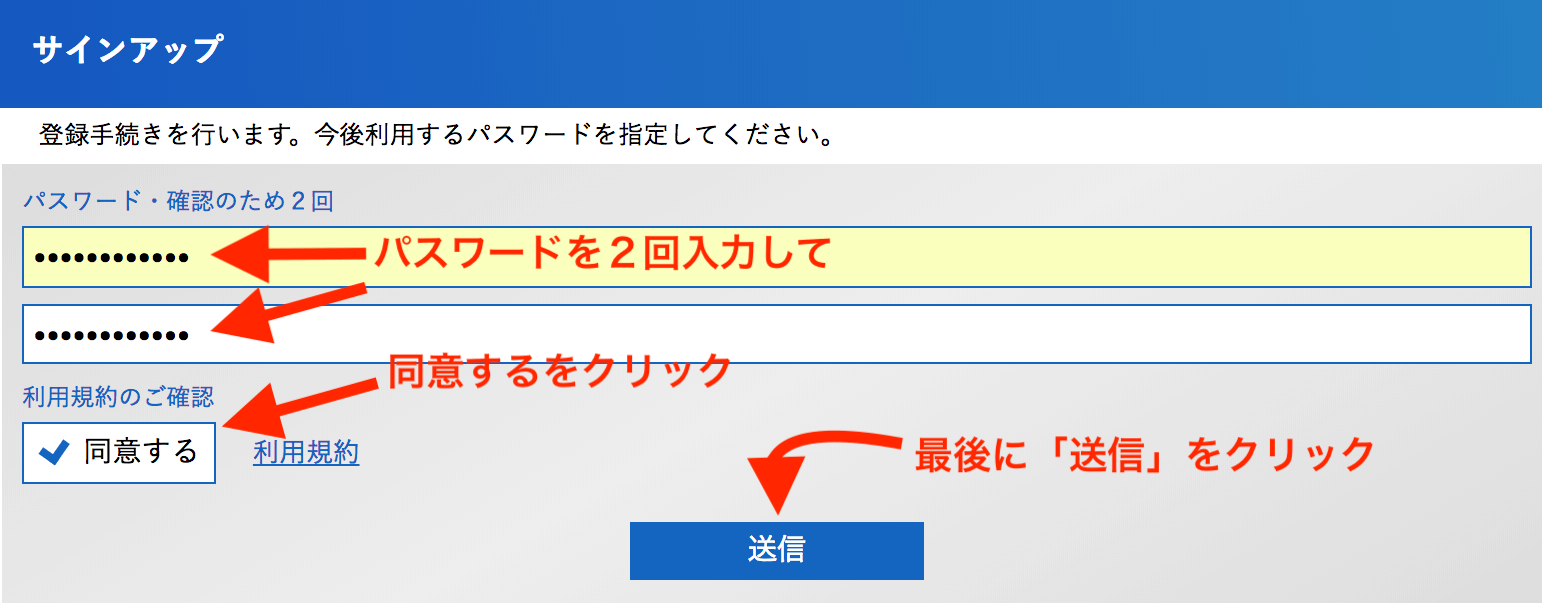
画面が更新されるので希望の「ログインID」を入力し、「作成」をクリック。
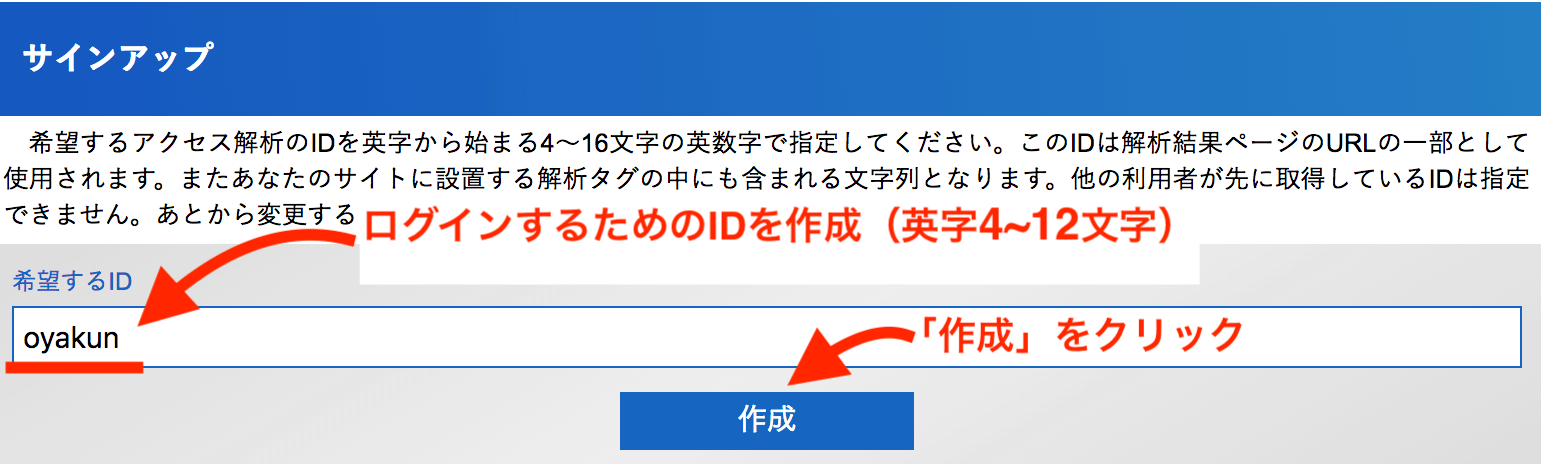
ログインIDは英字4~16文字以内で指定できます。(画像赤文字が間違いです;)サイト毎に設定できるので、サイト名に関連した覚えやすいIDを作成するのがオススメです。
「作成」ボタンをクリック後、画面が更新され下記画面になればアカウント作成は完了です。